Gastmodus in Google Chrome aktivieren
So erzwingen Sie die Aktivierung des Gastmodus in Google Chrome
In unserem vorherigen Artikel haben wir gesehen, wie man ein. erstellt spezielle Verknüpfung um Google Chrome immer im Gastmodus zu starten. Heute werden wir eine Methode überprüfen, mit der Sie Google Chrome standardmäßig im Gastmodus ausführen können, ohne die Befehlszeile zu ändern. Dies kann in bestimmten Szenarien nützlich sein.
Werbung
Im Gastbrowsermodus speichert Google Chrome keine Cookies, den Browserverlauf und andere profilspezifische Daten. Diese Funktion ist im Hinblick auf den Datenschutz nützlich. Es funktioniert gut mit einem gemeinsamen Benutzerkonto zu Hause oder in einer anderen Umgebung.
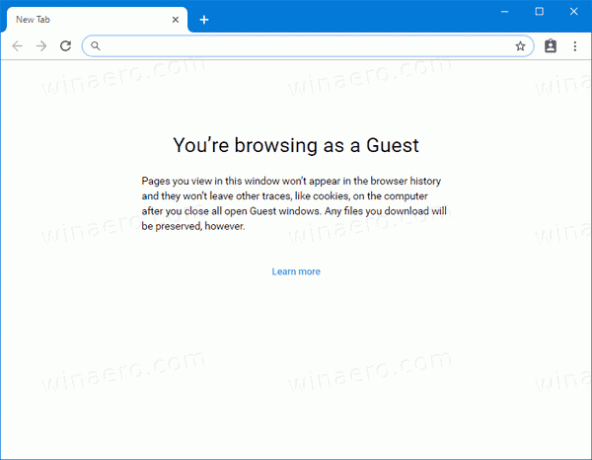
Nicht mit Inkognitomodus und Gastmodus verwechseln. Inkognito ist ein Fenster, das die private Browsing-Funktion implementiert. Es speichert zwar keine Dinge wie Ihren Browserverlauf, Cookies, Website- und Formulardaten, ermöglicht Ihnen jedoch den Zugriff auf Ihr Profil, Ihre Lesezeichen usw.
Der Gastmodus fungiert als neues, leeres Profil. Es erlaubt keinen Zugriff auf Lesezeichen oder andere Profildaten. Sobald Sie den Gastmodus verlassen, wird alles, was mit Ihren Surfaktivitäten zu tun hat, vom Computer gelöscht.
Wann sollte man den Gastmodus verwenden
Die Gastmodusfunktion ist nützlich, wenn Sie Ihren Computer häufig anderen Personen überlassen. Wenn Sie sich einen Laptop von einem Freund leihen, können Sie auch den Gastmodus verwenden, um sicherzustellen, dass Sie keine Spuren beim Surfen auf diesem PC hinterlassen. Das gleiche gilt für öffentliche Computer, die Sie in einer Bibliothek oder einem Café finden.
Normalerweise können Sie auf den Gastmodus zugreifen, indem Sie auf Ihr Profilsymbol klicken und dann auswählen Gastfenster öffnen.

Beginnen mit Google Chrome 77, können Sie ein neues aktivieren BrowserGuestModeEnforced Politik. Wenn die Richtlinie aktiviert ist, erzwingt der Browser den Gastmodus und verhindert, dass Benutzer ihre Profile verwenden. So aktivieren Sie es.
Um die Aktivierung des Gastmodus in Google Chrome zu erzwingen,
- Laden Sie das folgende ZIP-Archiv herunter: ZIP-Archiv herunterladen.
- Extrahieren Sie den Inhalt in einen beliebigen Ordner. Sie können die Dateien direkt auf dem Desktop ablegen.
- Entsperren Sie die Dateien.
- Doppelklicken Sie auf das Always_Enable_Guest_Mode_in_Google_Chrome.reg Datei, um sie zusammenzuführen.

- Um die Erzwingung des Gastmodus rückgängig zu machen, verwenden Sie die bereitgestellte Datei Turn_Off_Guest_Mode_Enforcement_in_Google_Chrome.reg.
Du bist fertig! Die Änderung betrifft nur den aktuellen Benutzer.
Sobald Sie die Änderung übernommen haben, startet Google Chrome immer im Gastmodus.
Hinweis: Die Registrierungsdateien zum Übernehmen der Änderung für alle Benutzer sind ebenfalls enthalten. Siehe unten.
Wie funktioniert es
Die obigen Registrierungsschlüssel ändern den 32-Bit-DWORD-Wert BrowserGuestModeEnforced unter dem Schlüssel:
HKEY_CURRENT_USER\SOFTWARE\Policies\Google\Chrome
So rufen Sie einen Registrierungsschlüssel auf mit einem klick.
Sie müssen die Wertdaten auf 1 setzen, um die Erzwingung zu aktivieren. Löschen Sie es, um das Standardverhalten wiederherzustellen.
Falls Sie den Gastmodus für alle Benutzerkonten auf Ihrem Computer und nicht für den aktuellen Benutzer erzwingen müssen, müssen Sie den Wert BrowserGuestModeEnforced unter dem Schlüssel erstellen
HKEY_LOCAL_MACHINE\SOFTWARE\Policies\Google\Chrome
Bevor Sie fortfahren, vergewissern Sie sich, dass Ihr Benutzerkonto Administratorrechte.
Hinweis: Auch wenn Sie mit 64-Bit-Windows Sie müssen weiterhin einen 32-Bit-DWORD-Wert erstellen.
Das ist es!
Interessante Artikel:
- Starten Sie Google Chrome immer im Gastmodus
- Aktivieren Sie Farbe und Design für neue Tab-Seite in Google Chrome
- Globale Mediensteuerung in Google Chrome aktivieren
- Aktivieren Sie den dunklen Modus für jede Site in Google Chrome
- Aktivieren Sie die Lautstärkeregelung und die Handhabung von Medientasten in Google Chrome
- Lesemodus-Distillierseite in Google Chrome aktivieren
- Entfernen Sie einzelne Vorschläge zur automatischen Vervollständigung in Google Chrome
- Abfrage in Omnibox in Google Chrome aktivieren oder deaktivieren
- Position der neuen Tab-Schaltfläche in Google Chrome ändern
- Deaktivieren Sie die neue abgerundete Benutzeroberfläche in Chrome 69
- Aktivieren Sie die native Titelleiste in Google Chrome in Windows 10
- Aktivieren Sie den Bild-in-Bild-Modus in Google Chrome
- Aktivieren Sie die Materialdesign-Aktualisierung in Google Chrome
- Aktivieren Sie die Emoji-Auswahl in Google Chrome 68 und höher
- Lazy Loading in Google Chrome aktivieren
- Site in Google Chrome dauerhaft stumm schalten
- Anpassen der Seite "Neuer Tab" in Google Chrome
- Deaktivieren Sie das nicht sichere Abzeichen für HTTP-Websites in Google Chrome
- Lassen Sie Google Chrome HTTP- und WWW-Teile der URL anzeigen

